Conheça as principais novidades do GIMP 2.8
Após três anos e meio de muito trabalho, os desenvolvedores do GIMP finalmente lançaram a esperada versão 2.8 do programa.
Essa versão vem com muitas novidades, algumas que já eram pedidas há muito tempo, incluindo novidades em ferramentas, interface, entre outras.
Para instalar o programa num Linux, siga as instruções disponíveis em www.gimp.org/downloads, se você está num Linux Ubuntu, também pode seguir essas instruções para instalar o programa.
Já se você está num Windows, pode baixar o programa diretamente através desse link.
Confira agora as principais novidades do GIMP 2.8:
Modo janela-única
Sem dúvida é a novidade mais aguardada, o modo janela-única faz com que o GIMP rode em apenas uma janela, dando mais agilidade e comodismo para os usuários do programa. O modo, apesar de ser um pedido antigo dos usuários, é opcional, o que permite que pessoas que já estavam acostumadas com o modo antigo de usar o programa não se percam. Para ativar ou desativar vá em no menu Janelas e clique em Modo Janela-Única.
Salvar e exportar
Uma mudança dessa versão é que não é mais possível salvar em .xcf (formato padrão do GIMP) e em outros formatos usando o mesmo menu. Para salvar em .xcf basta ir no menu Arquivo e clicar em Guardar (salvar) ou Guardar como (salvar como), já para salvar um trabalho em outros formatos você precisará entrar no menu Arquivo e clicar em Exportar ou Exportar para.
A mudança serve para deixar claro para o usuário que ao exportar o seu trabalho certas informações podem ser perdidas ao salvar em outros formatos além do .xcf.
Além disso isso dá certa comodidade ao usuário ao permitir que ele trabalhe no arquivo original .xcf, exporte para um formato mais comum (como .jpg) e imediatamente possa voltar a trabalhar com o arquivo xcf original.
Grupos de camadas
Para trabalhos mais complexos, apenas um grupo de camadas geralmente não é o bastante. Com a possibilidade de se agrupar camadas, é possível fazer trabalhos muito mais complexos, juntando diversas camadas em um único grupo, fazendo com que se possa melhorar a qualidade, organização e eficiência do seu trabalho.
Para criar um novo grupo de camadas, clique com o botão direito na caixa de camadas e clique em Novo Grupo de Camadas. Você pode adicionar ou retirar camadas de um grupo de camadas simplesmente clicando e arrastando a camada para dentro ou fora do grupo criado.
Edição de texto diretamente na tela
Um efeito simples, como a de ter textos com cores e tamanhos diferentes, só podiam ser feitos usando diversas camadas de texto, cada um para cada tamanho e cor. Agora um efeito como esse pode ser feito usando uma única camada de texto, sendo possível editar a cor, fonte e tamanho da letra diretamente no local em que ele é mostrado (e não mais em uma janela separada) e isso tudo usando apenas uma única camada de texto.
Nova ferramenta: Transformação com gaiola
Essa nova ferramenta permite mover e deformar partes de objetos com mais realismo do que com os meios tradicionais. Esse vídeo vai te ajudar a entender como a ferramenta funciona:
Matemática básica na hora de escolher a resolução da imagem
Agora você pode usar matemática básica para calcular o tamanho da imagem que você quer criar. Por exemplo, se você deseja duplicar o tamanho da imagem, basta ir no menu Imagem, clicar em Redimensionar Imagem, e no campo Largura, basta adicionar *2, e apertar enter. O a resolução irá se duplicar automaticamente sem que você precise fazer algum cálculo.
Além de multiplicar (usando o simbolo “*“), você também pode dividir (usando o simbolo “/“), subtrair e somar. Isso também vale para criar novas imagens, redimensionar camadas, e etc.
Outras mudanças:
– Os Modos de Camadas foram reorganizados, agora eles foram reagrupados de uma forma mais lógica e funcional. Por exemplo, modos que clareiam a imagem ficam em um grupo, enquanto que modos que escurecem a imagem foram organizadas em outro grupo.
– Novos pincéis foram adicionados. E agora também é possível rotacionar um pincel.
– É possível exportar paletas para CSS, PHP, Python, txt e Java.
– Agora você pode mudar o idioma diretamente no GIMP! Vá no menu Editar, clique em Preferências. Na janela que abrir, clique em Interface, selecione o idioma desejado na caixa de seleção Idioma, clique em OK e reinicie o programa.
– Agora é possível salvar a sua imagem em .pdf.
Essas são apenas as principais das muitas novidades dessa nova versão. E é sempre bom lembrar que o GIMP é um software livre e gratuito, você pode contribuir com o desenvolvimento do GIMP programando, traduzindo ou simplesmente mostrando o programa para seus amigos. Veja mais sobre como contribuir com o projeto nesse link (em inglês).

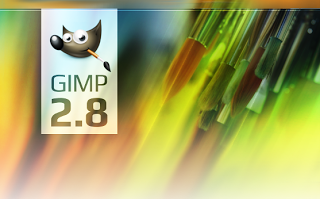
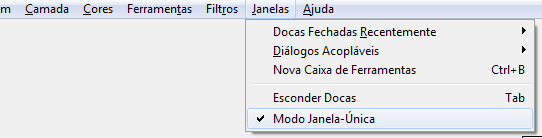
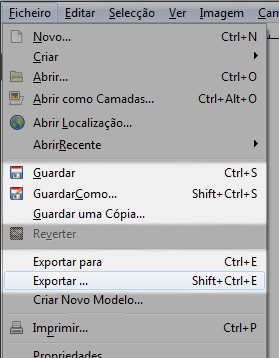
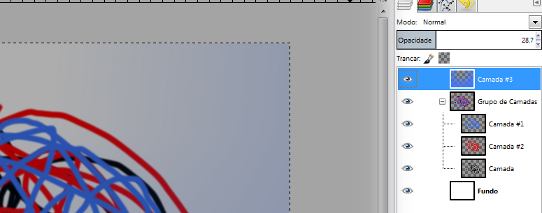
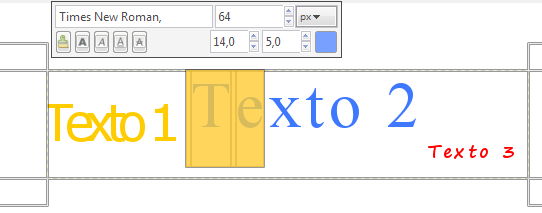
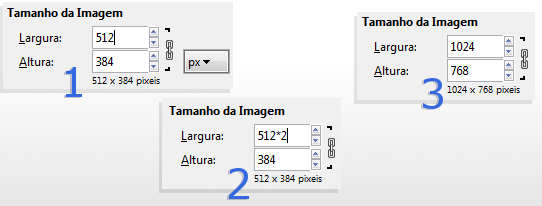

O Gimp é um programa maravilhoso, já na versão 2.10.
Coisa curiosa, eu só me animo a estudar informática quando se trata de programas livres.
Por exemplo: não me sinto motivado pelo Office, da Microsoft, mas quando opero com o Libre Office, sinto-me bem, sinto-me livre e mais atraído pelo logiciário.
DreamWeaver? Não! HTML 5, CSS 3, isto sim! E noto que tenho um certificado de curso desse primeiro programa proprietário. Mas não gosto da ideia de mandar dinário para os gringos todo mês, e essa é outra razão da minha preferência por logiciário de código aberto.
Que maravilha é a ciber-rede! Quão libertadora ela é!
E eu não aceito pagar para ser livre.
Baixei a nova versão, mas está travando e não consigo executar nada.
vou voltar a anterior.
gostaria de saber como colocar uma logomarca já pronta em várias fotos?
Não consigo baixar a versão em português (Brasil). Escolho a opção do idioma, mas depois da instalação, ele está todo em Inglês.
Veja esse post http://gimpbrasil.org/2009/08/deixando-o-gimp-em-portugues-no-windows.html
Esse Modo de janela única foi uma das melhores funções adicionadas. Quanto a caixa de texto..vou apanhar um pouco…
No antigo GIMP eu conseguia mexer facilmente com as camadas de modo a deixar uma parte do fundo como transparencia, agora parece que complicou e eu nao consigo utilizar, deixar o fundo com transparencia. O que foi que mudou neste quesito?
Obrigado.
COMO USAR UM EFEITO DE LETRAS E BOTA UMA TEXTURA???
Qualaquer outra mudança, postem, please
Muito obrigado, me ajudou de mais!
Agora não tem mais motivos para usar o photoshop!
mas vou me acostumar aos poucos com o gimp
Uma pena que não é possível usar uma máscara sobre um grupo de camadas, depois de mais de 3 anos a ainda faltam coisas a fazer nele…
A ferramenta mais útil nessa nova versão para webdesigner é a ferramenta Fatiar: Filtros>web>fatiar. Com a ferramenta é possível criar menus com efeitos quando o mouse passa. Descobri a ferramenta e criei um menu muito bacano para meu blogue.
Muito bom mesmo este site. Sou professor de informática e trabalho com alunos do terceiro ao nono ano, é muito instrutivo mesmo! Parabéns!
Tem que ir no menu arquivo > exportar, ai você coloca um nome e o formato .jpg
Alguém me sabe dizer como é q se gravam imagens em JPEG no Gimp 2.8? É que so consigo gravar no formato do Gimp. Obrigada!
Arquivo Exportar e depois jpeg
Estou utilizando o GIMP para trabalhar as imagens e fazer pequenos ajustes no que exibo aos meus alunos. Começei lendo a apostila do Metro de Sao Paulo sobre o Gimp 2 e vendo tutorias. A nova versão tem um layout muito mais familiar que as anteriores. Me parece que para desbancar de vez o concorrente proprietário, resta trabalhar com o padrão CMYK (o que para amadores como eu é indiferente), vital para uso mais profissional. Álias, será que o um dia a comunidade que se dedica a programar o GIMP conseguirá incluir essa propriedade?
Muito bom, parabéns e Sucesso.
Eu uso Gimp e recomendo e a nova versão esta bem mais rápida e pratica.
Abraço
Valmir
Grandes dicas, não tinha ainda vindo a este site e gostei muito. Já está em meus RSSesses. Grande abraço. 8)
Modo Janela-Única o/
@Davi
Infelizmente não. Mas é só questão de hábito.
Tem alguma forma de fazer o "Salvar e exportar" voltarem a ser como era nas versões anteriores?
E realmente muito bom pra podemos dizer que podemos cria um mundo com esse aplicativo ..
Já estou testando a nova versão e devo dizer que ela é muito boa!
Obrigado a todos pelos comentários!
Logo vamos publicar novos tutoriais com o GIMP 2.8!
esperando ansiosamente por novos tutoriais com gimp 2.8,
abraço.
muito bom. sucesso;)